Googleカレンダーでは、予定の色をうすい色に変更することができます。
予定を追加すると色がつきますが、 Googleカレンダーは2017年からド派手なギラギラした色になってしまいました・・・。
予定の色をもう少し目に優しい色に変更したいですよね?
今回は、Googleカレンダーの派手な色(モダン)をうすい色(クラシック)に変更する方法を紹介します!
Googleカレンダーの予定の色を変更する
変更できる色は派手な色(モダン)ばかり
Googleカレンダーの予定の色を変更するのはかんたんです。
予定をクリックして、色を変更するだけです。こちらは予定を登録した後に変更できる色です。11色です。

こちらはデフォルトの色です。デフォルトの色は24色ですが、なぜか変更できる色より多いですね・・・。
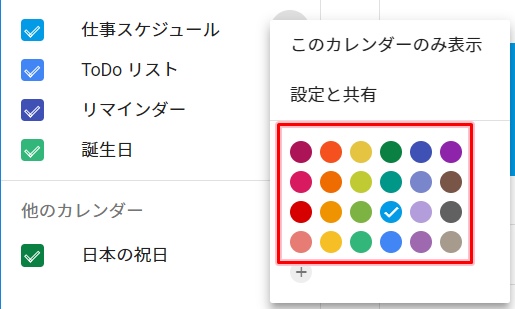
しかし、選択できる色をみても、いずれもド派手な色ばかりです。こちらはデフォルトのGoogleカレンダーの週カレンダーの色です。
「モダン」と呼ばれる色なのですが、イケイケ系ですね。
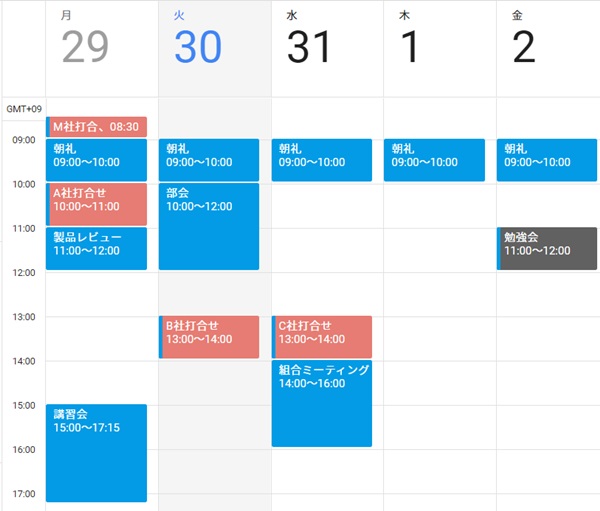
もう少し目に優しい色に変更したいところですが、カラーチャートの中にはそんな色はありません。うーん、困った・・・。
うすい色(クラシック)に変更する
予定の中の色からは変更できませんが、実は別の方法で薄い色に変更することができます。
Googleカレンダーの上にある歯車マークの設定メニューをおします。

「密度と色」をおします。
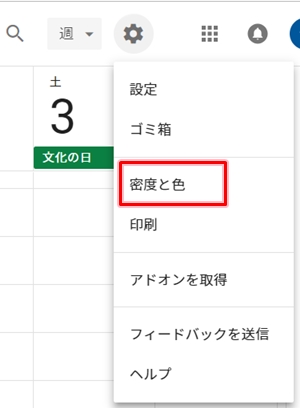
現在は「カラーセット」が「モダン(テキスト:白色)」になっています。
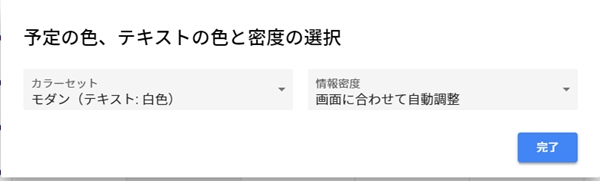
「モダン」ではなく「クラシック(テキスト:黒色)」に変更して「完了」ボタンをおします。

すると、カレンダーの予定の色が派手な色からうすい色に変更されました。
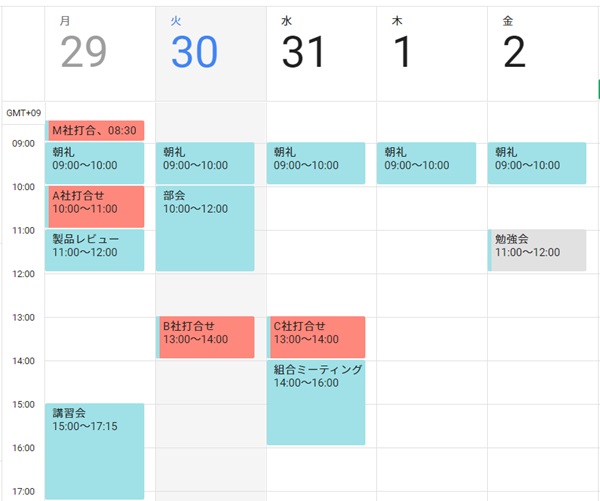
うん、これなら目に優しそうです。
色を自由にカスタマイズする
先ほどは規定色を変更して色を薄くしました。この方法以外でもGoogleカレンダーの色は自分で自由にカスタマイズすることができます。
マイカレンダーの中から色を変更したいカレンダーにカーソルをあわせると、ボタンが表示されます。このボタンをおします。
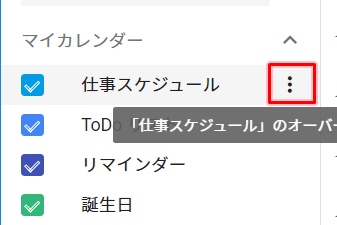
すると、色の選択ができるようになります。「+」マークのアイコンをおします。
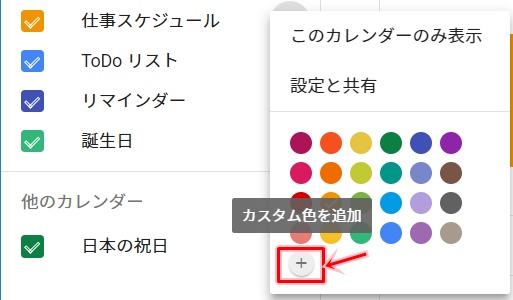
「ユーザー定義の色を選択」で自分の色を作成してカスタマイズすることができます。ここで薄い色にしてもOKですね。
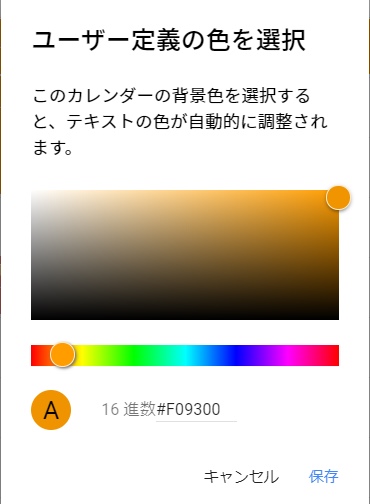
なお、この方法で変更できるのは、デフォルト色のみになります。登録した予定を変更する場合はなぜかユーザー定義で変えることはできません。
以上、Googleカレンダーで派手な色(モダン)をうすい色(クラシック)に変更する方法でした。
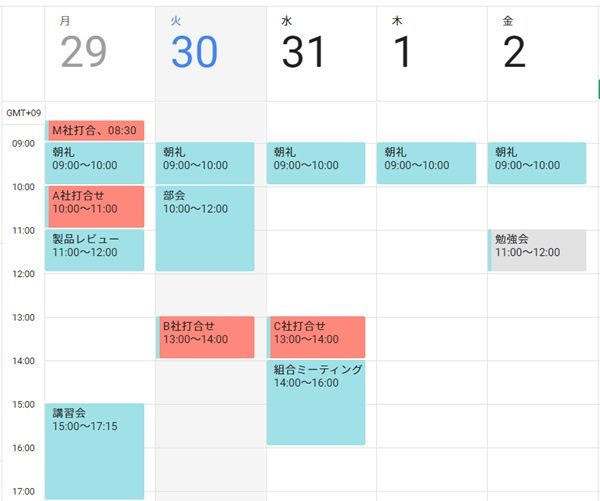

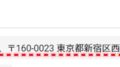
コメント